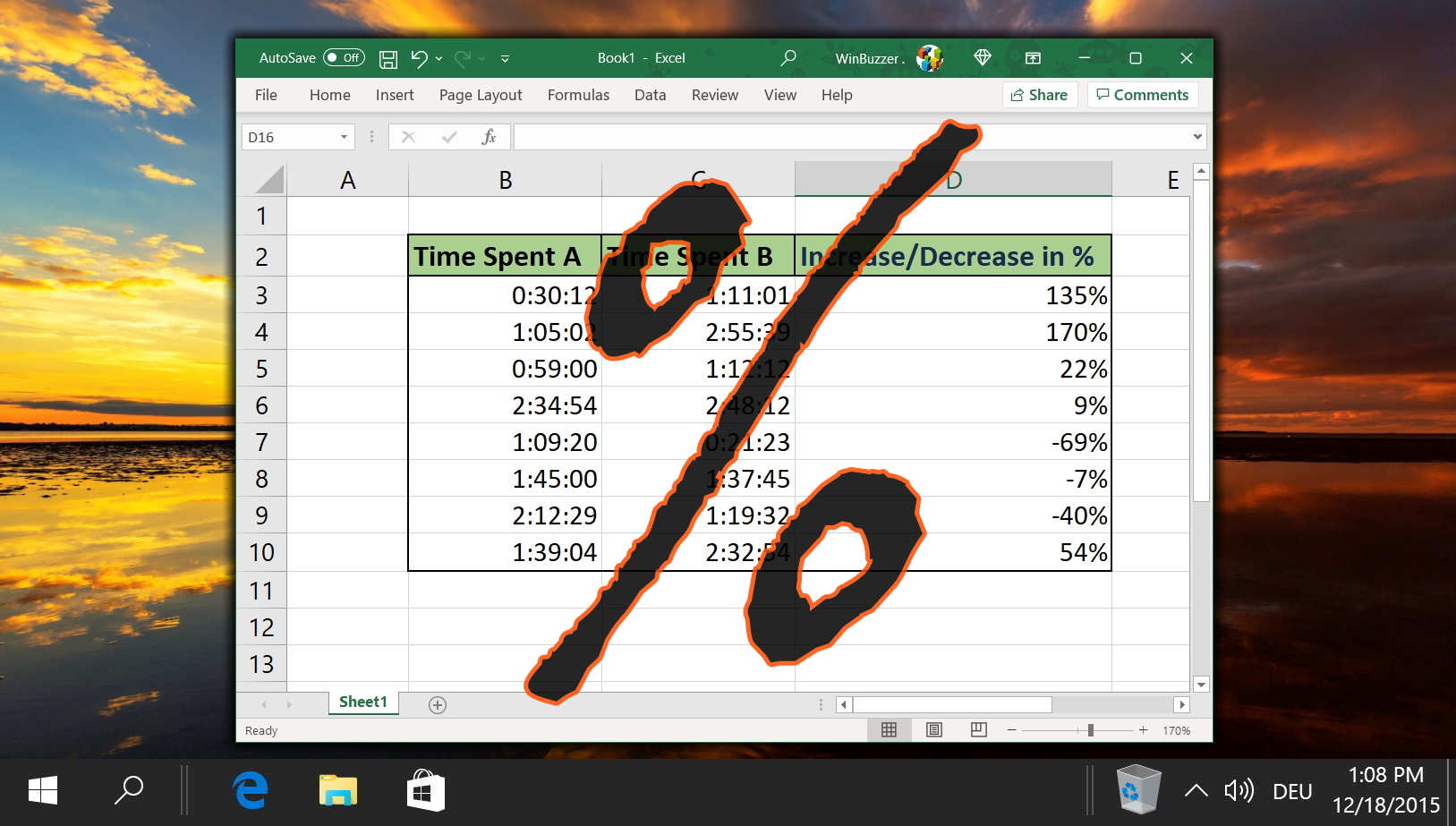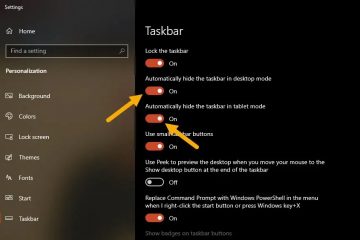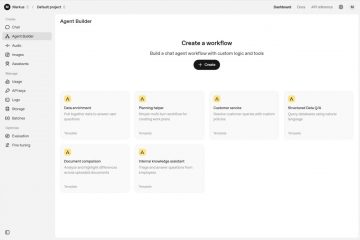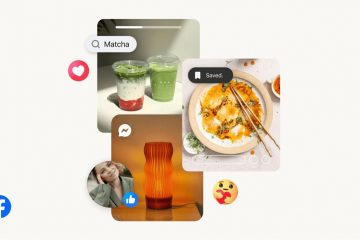Sommario:
Se hai trascorso molto tempo in Excel, conoscerai la difficoltà che deriva dalla creazione di un foglio di calcolo di grandi dimensioni, solo per rendersi conto che necessita di modifiche. Per fortuna, però, non è sempre necessario che ciò richieda molto tempo.
Per combinare due celle in Excel senza perdita di dati, puoi utilizzare il comando concatena. Almeno, lo farà con un avvertimento: le due celle che stai cercando di combinare devono essere testo. L’uso più comune è probabilmente quello di combinare due colonne”Nome“e”Cognome“in un’unica colonna”Nome completo”.
Concatena è semplicemente un sinonimo di”Combina“o”unire insieme“. Perché Microsoft non lo ha semplicemente chiamato uno di questi? Nessuno lo sa, ma il mio è distinguere tra la concatenazione e anche l’esistente”unione“, che crea un’unica colonna da due vicine. Ad ogni modo, una volta finita la tangente, ecco come combinare le celle in Excel con la concatenazione:
Come combinare due celle in Excel con Concatena
Combinare celle in Excel utilizzando la funzione CONCATENATE è un processo semplice che può migliorare significativamente la gestione e la presentazione dei dati. Questo metodo è particolarmente utile per unire il testo di due celle, ad esempio il nome e il cognome, in una colonna del nome completo, senza perdere alcun dato. Segui i passaggi seguenti per masterizzare la combinazione di celle in Excel.
Digita la formula CONCATENA
Nella cella in cui desideri che venga visualizzato il risultato combinato, inserisci =CONCATENATA (. Questo inizializza la funzione CONCATENA, segnalando a Excel di prepararsi per la combinazione di celle.
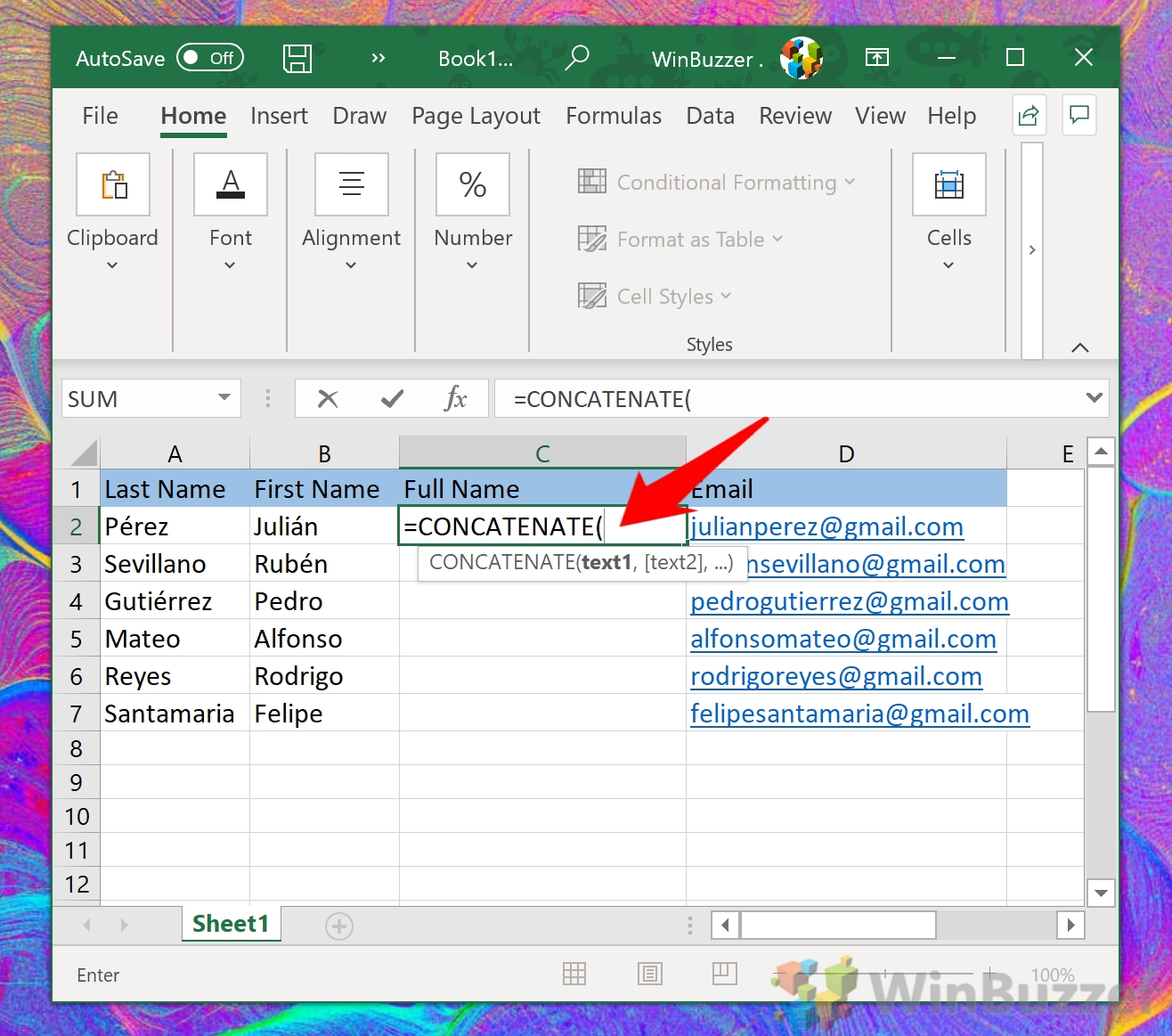 Fai clic sulle celle che desideri che Excel combini
Fai clic sulle celle che desideri che Excel combini
Dopo aver aperto la parentesi, fai clic sulla cella iniziale, aggiungi una virgola, quindi fai clic sulla cella con cui desideri combinarla. Ricordati di chiudere la parentesi per finalizzare la funzione. Questo passaggio è preciso definisce quali celle unire.
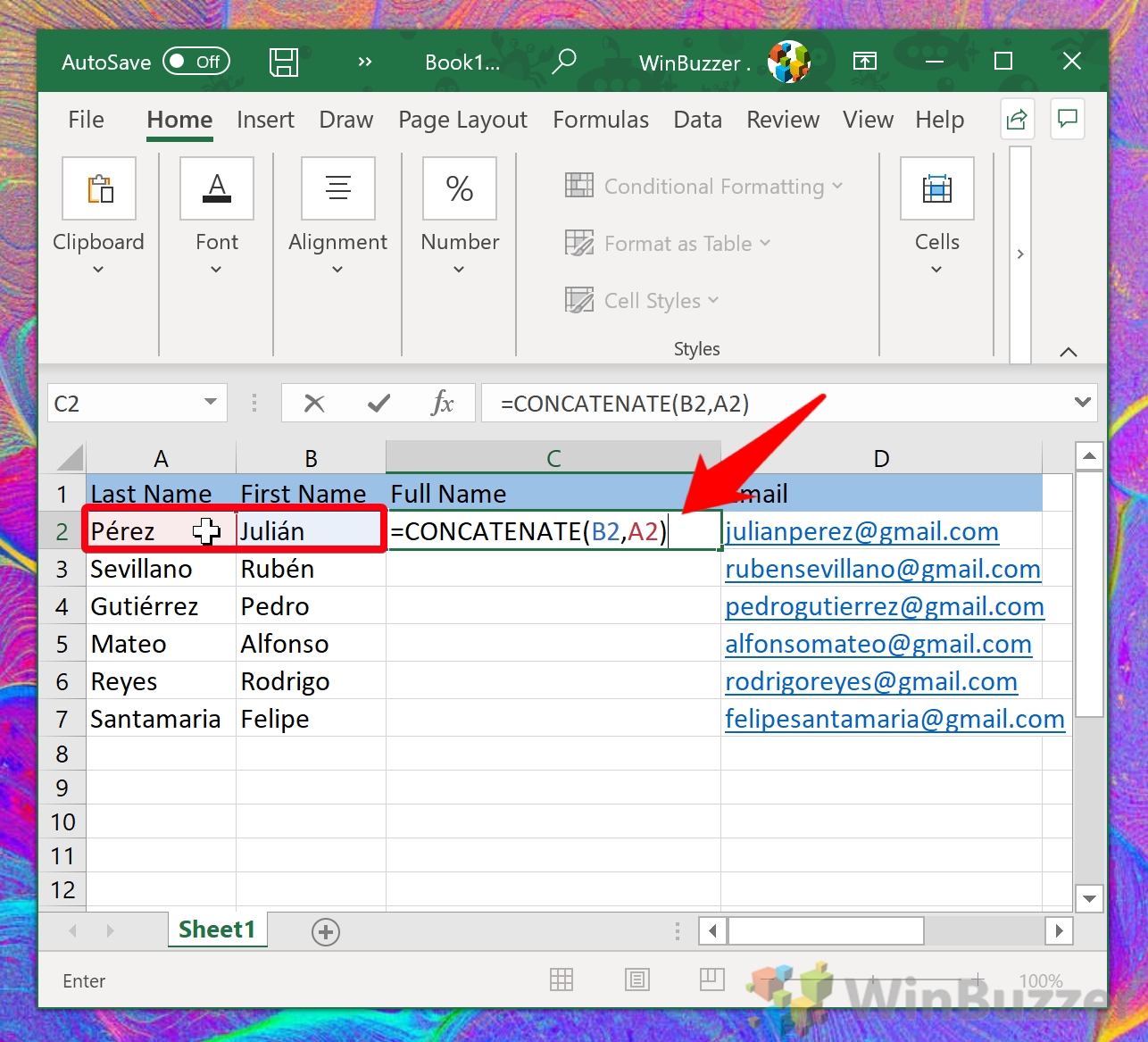 Premi Invio per concatenare le celle
Premi Invio per concatenare le celle
Inizialmente, le celle combinate appariranno direttamente una accanto all’altra senza spazi. Se desideri inserire uno spazio tra loro, procedi al passaggio successivo.
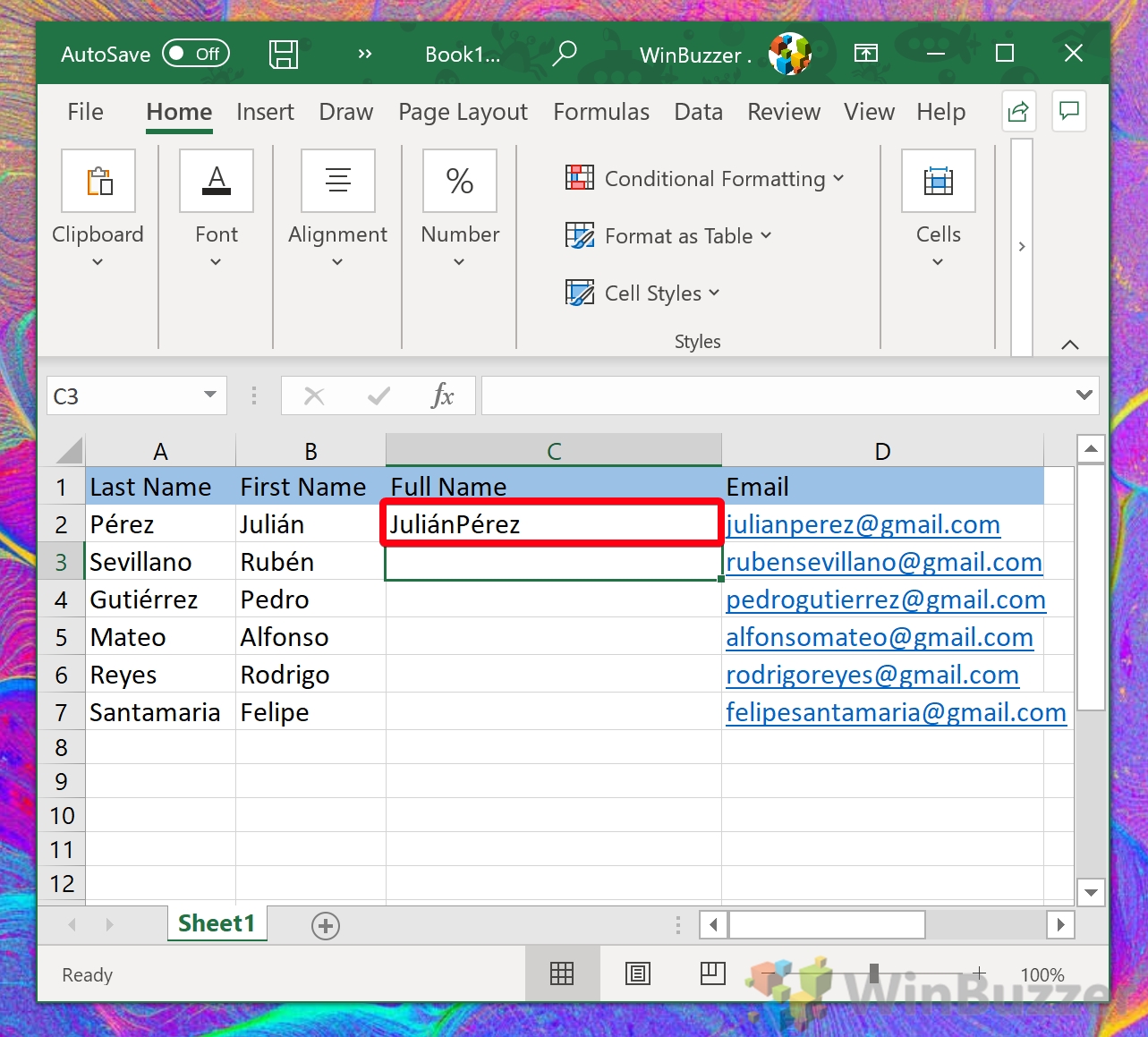 Facoltativo: aggiungi uno spazio alla concatenazione
Facoltativo: aggiungi uno spazio alla concatenazione
Per includere uno spazio tra le stringhe combinate, modifica la formula per includere “” tra i riferimenti di cella. Ad esempio, la formula potrebbe essere =CONCATENATE(B2,””,A2). Ciò garantisce una separazione chiara e leggibile tra i dati uniti.
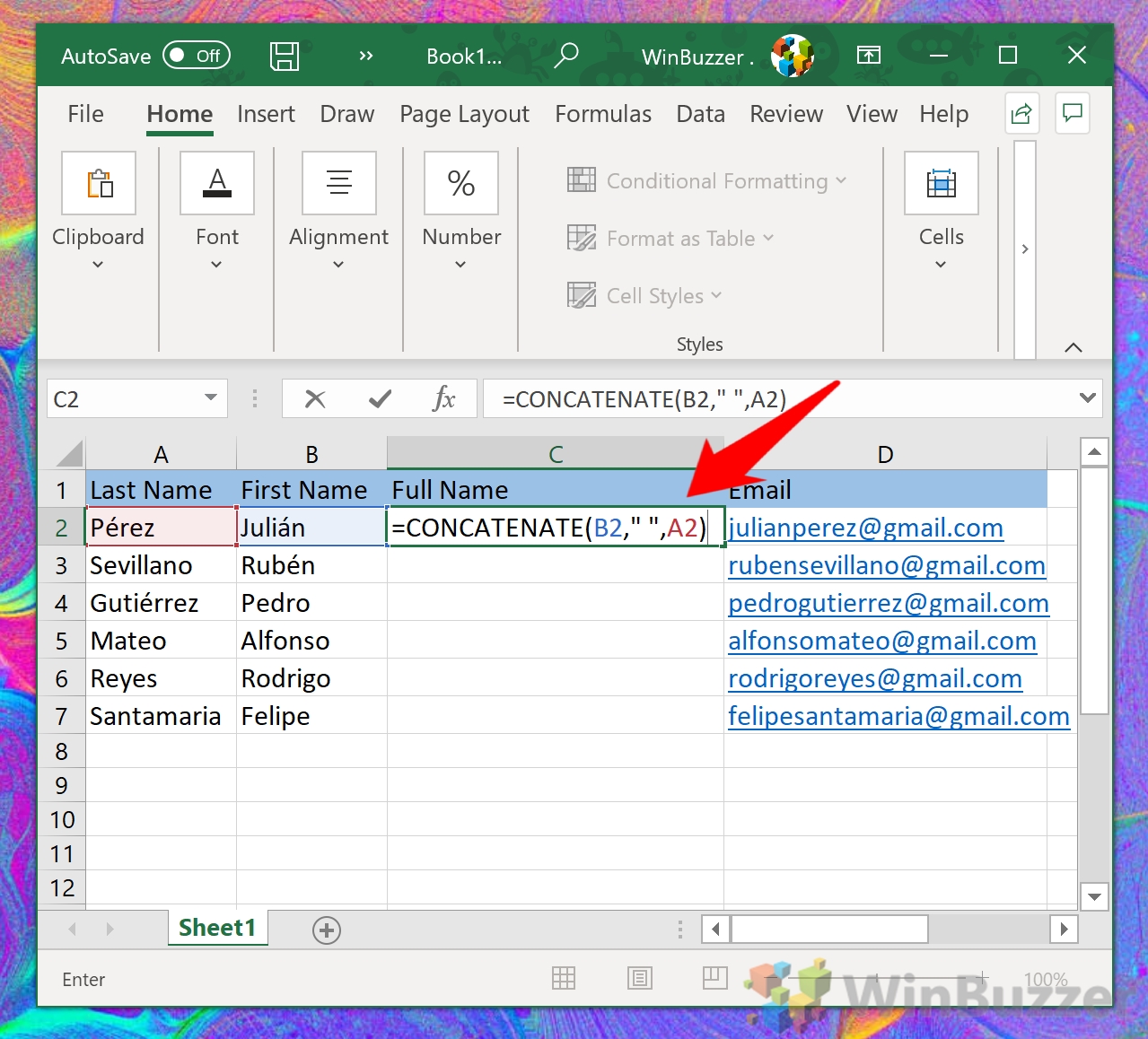 Premi Invio per applicare la concatenazione
Premi Invio per applicare la concatenazione
Dopo aver aggiunto uno spazio e premuto Invio, vedrai le celle combinate con uno spazio in mezzo, migliorando la leggibilità.
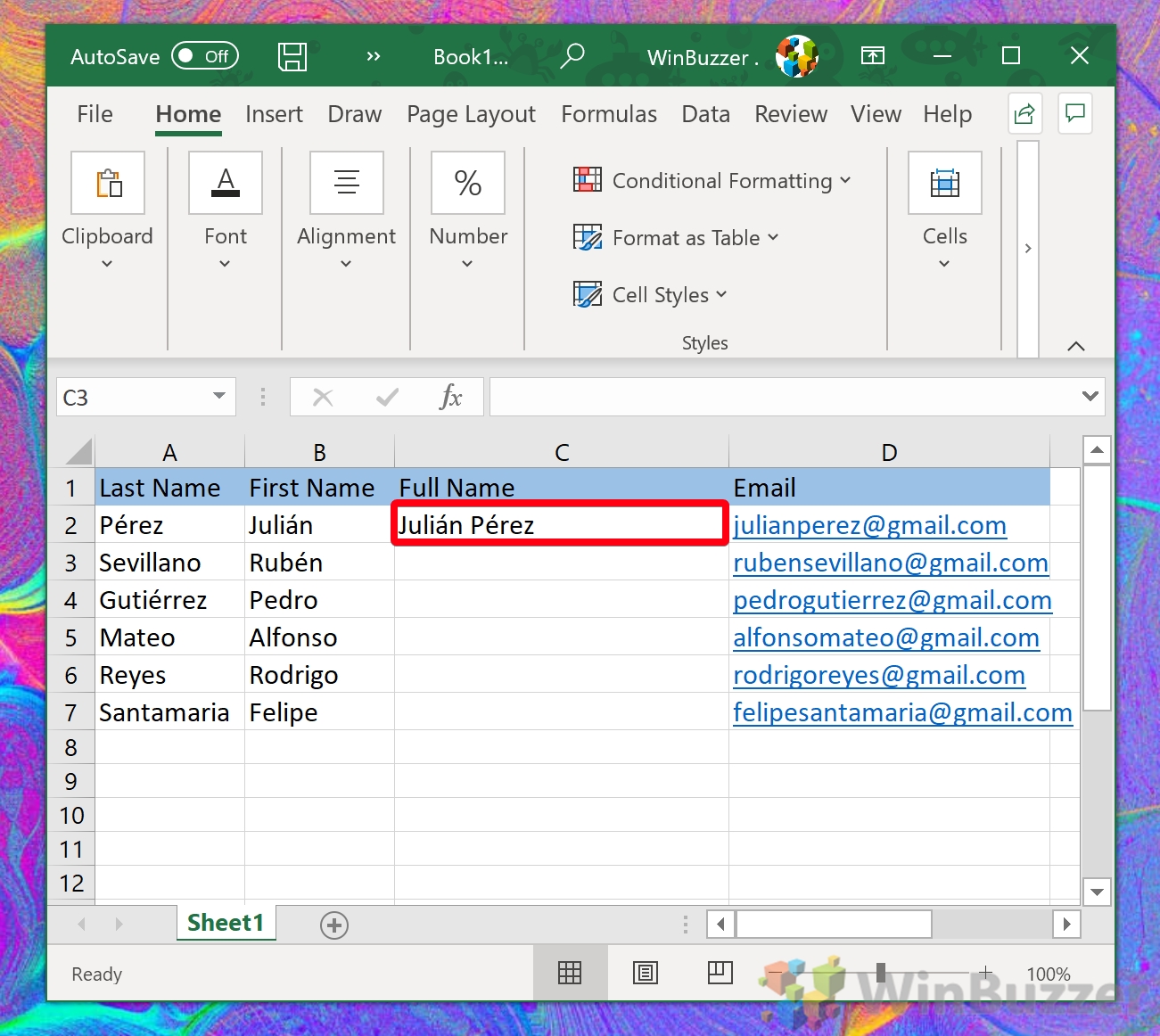 Facoltativo: copia la formula in altre righe nella colonna
Facoltativo: copia la formula in altre righe nella colonna
Per applicare la formula a celle aggiuntive nella colonna in modo efficiente, fai clic sulla cella con la formula, trova il punto verde nell’angolo in basso a destra e trascinalo verso il basso per coprire le righe desiderate. Questo metodo garantisce l’uniformità dei dati.
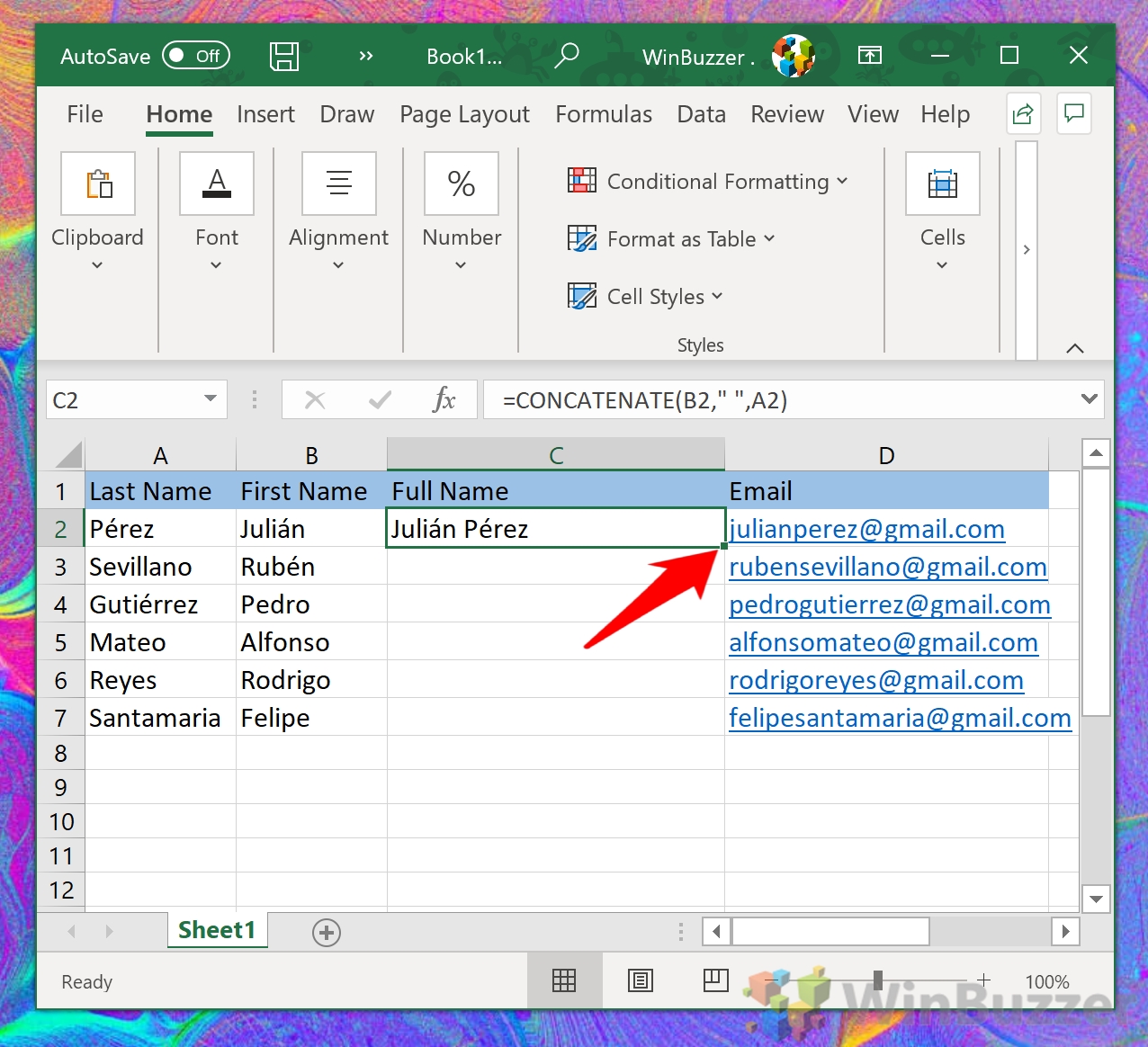 Rilascia il pulsante del mouse per riempi il resto delle righe
Rilascia il pulsante del mouse per riempi il resto delle righe
Rilasciando il pulsante del mouse, Excel applica automaticamente la funzione CONCATENA a ciascuna riga, regolando i riferimenti di cella per mantenere la sequenza dei dati. Questo completa il processo di concatenazione di più righe.
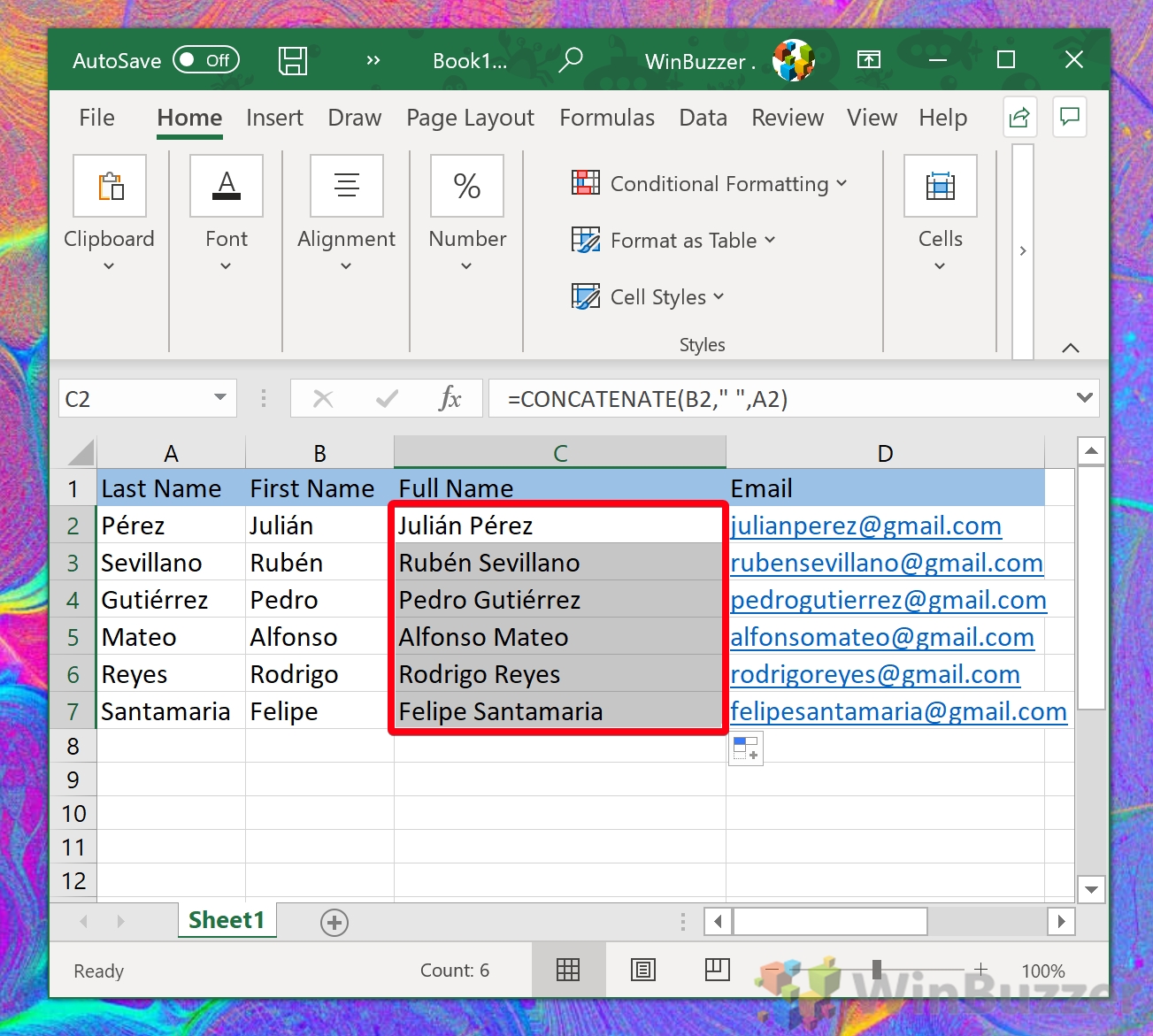
FAQ – Domande frequenti sulla funzione CONCATENA di Excel
Qual è la differenza tra CONCATENA e CONCAT?
CONCATENA è una funzione che fa parte di Excel da molti anni, consentendo la combinazione di due o più stringhe di testo in una sola. Tuttavia, a partire da Excel 2016, Microsoft ha introdotto CONCAT come successore più potente, supportando un intervallo di celle come argomento singolo, eliminando così la necessità di fare riferimento a ciascuna cella individualmente. Sebbene CONCATENATE sia ancora disponibile per compatibilità con le versioni precedenti, CONCAT offre funzionalità semplificate, particolarmente utili per la gestione di set di dati più grandi.
CONCATENATE può essere utilizzato con numeri e date?
Sì, CONCATENATE può includere numeri e date insieme a stringhe di testo. Quando numeri e date vengono utilizzati in una formula CONCATENA, Excel li converte automaticamente in formato testo in base alla formattazione corrente della cella. Per garantire che le date e i numeri vengano visualizzati come previsto, potrebbe essere necessario preformattare le celle o utilizzare la funzione TESTO per specificare esplicitamente il formato desiderato, in questo modo: =CONCATENATE(TEXT(A1, “dd/mm/yyyy”),”“, B1).
Esiste un limite al numero di celle o caratteri che posso combinare utilizzando CONCATENA?
Excel impone un limite di 8.192 caratteri per il contenuto di ogni singola cella, che di conseguenza si applica anche alla funzione CONCATENA. Ciò significa che la lunghezza totale della stringa combinata non può superare questo limite. Per la maggior parte degli scopi pratici, questo è sufficiente, ma se hai a che fare con stringhe eccezionalmente grandi, potresti dover considerare di dividere i dati su più celle o righe.
Come faccio ad aggiungere un’interruzione di riga tra le stringhe combinate testo in CONCATENA?
Per aggiungere un’interruzione di riga all’interno di una formula CONCATENATA, puoi utilizzare CHAR(10) come separatore, che rappresenta il carattere di interruzione di riga in Excel. È fondamentale assicurarsi che la cella in cui stai applicando la formula abbia la formattazione”Testo a capo”abilitata, altrimenti l’interruzione di riga non verrà visualizzata visivamente. Un esempio potrebbe essere =CONCATENATE(A1, CHAR(10), B1 ), dove A1 e B1 sono le celle che stai combinando.
È possibile utilizzare CONCATENATE per combinare celle di fogli diversi?
Assolutamente. Per combinare celle di fogli diversi fogli utilizzando CONCATENATE, devi semplicemente includere il nome del foglio come parte del riferimento di cella nella formula. Ad esempio, per combinare i dati del Foglio1 e del Foglio2, la formula potrebbe assomigliare a questa: =CONCATENATE(Foglio1!A1 ,”“, Foglio2!B1). Assicurati che i fogli di riferimento esistano e che gli indirizzi delle celle siano corretti.
CONCATENA è disponibile in tutte le versioni di Excel?
La funzione CONCATENA è disponibile in più versioni di Excel fino a Excel 2019. Tuttavia , verrà gradualmente eliminato a favore delle funzioni CONCAT e TEXTJOIN introdotte con Excel 2016. Queste funzioni più recenti forniscono opzioni più efficaci per combinare stringhe di testo, come la possibilità di saltare celle vuote e includere interi intervalli senza inserire manualmente ciascun riferimento di cella.
Come posso correggere gli errori quando utilizzo CONCATENATE?
Gli errori in CONCATENATE spesso derivano da problemi di sintassi o di riferimento errati. Gli errori più comuni includono il non racchiudere i separatori del testo tra virgolette o l’errata identificazione dei riferimenti di cella. Controlla tre volte ogni parte della formula e assicurati che il testo che desideri come separatore (come spazi o virgole) sia racchiuso tra virgolette e che i riferimenti di cella siano accurati. Se Excel mostra un errore #NOME?, potrebbe significare che c’è un errore di battitura nel nome della funzione o che non è supportato dalla tua versione di Excel.
In che modo CONCATENATE gestisce le celle vuote nella formula?
Quando CONCATENATE incontra una cella vuota nel suo elenco di argomenti, la salta semplicemente senza aggiungere nulla alla stringa risultante. Questo comportamento garantisce che le stringhe di testo combinate non vengano interrotte involontariamente da spazi o separazioni imprevisti quando una o più celle sono vuote.
È possibile utilizzare CONCATENATE nelle istruzioni condizionali in Excel?
Sì, la funzione CONCATENA può essere facilmente incorporata in formule più grandi, incluse istruzioni condizionali come IF. Questa funzionalità consente la creazione di stringhe di testo dinamiche in base a condizioni specifiche. Ad esempio, potresti costruire una formula che combina le celle solo se viene soddisfatta una determinata condizione, migliorando la versatilità dei flussi di lavoro di gestione e analisi dei dati.
Come concatenare un intervallo di celle senza selezionarle ciascuna?
Sebbene la funzione CONCATENA stessa non supporti il riferimento diretto all’intervallo, i suoi successori, le funzioni CONCAT e TEXTJOIN, introdotte in Excel 2016, consentono di specificare un intervallo di celle da concatenare. Ciò rende molto più semplice lavorare con set di dati di grandi dimensioni, poiché puoi semplicemente fare riferimento a un intero intervallo senza dover elencare ciascuna cella individualmente.
Posso utilizzare altri caratteri come virgole o punti e virgola come separatori in CONCATENATE?
Sì, puoi utilizzare praticamente qualsiasi carattere come separatore in CONCATENATE includendolo come stringa di testo all’interno della formula. Ad esempio, se desideri separare i nomi con una virgola e uno spazio, dovresti scrivere la formula come =CONCATENATE(A1, “, “, B1). Ricorda solo di racchiudere il carattere separatore o la sequenza di caratteri tra virgolette.
È possibile applicare automaticamente CONCATENATE alle nuove righe aggiunte a un foglio?
Mentre CONCATENATE stesso non lo fa automaticamente applicare a nuove righe, sfruttare la funzionalità Tabella di Excel o utilizzare formule dinamiche come CONCAT o TEXTJOIN per le versioni di Excel più recenti può offrire un’automazione più fluida. Quando i dati vengono immessi in una nuova riga all’interno di una tabella, le formule che fanno riferimento all’intervallo della tabella si adattano automaticamente per includere i nuovi dati, riducendo le regolazioni manuali.
Come annullare un’azione CONCATENA se voglio separare nuovamente i testi ?
Una volta combinate le stringhe di testo utilizzando CONCATENATE, separarle nuovamente nella loro forma originale non è semplice e non può essere eseguita con un solo clic. È possibile utilizzare la procedura guidata”Testo in colonne”di Excel, disponibile nella scheda Dati, che consente di specificare delimitatori come spazi o virgole per distribuire nuovamente la stringa combinata in celle separate o modificare manualmente le celle per separare i dati secondo necessità.
CONCATENATE può unire il testo in lingue o scritture alternative?
CONCATENATE funziona perfettamente con il testo in qualsiasi lingua o scrittura supportata da Excel, rendendolo uno strumento versatile per progetti di dati internazionali. Tuttavia, attenzione fai attenzione ai caratteri o agli script specifici della lingua che potrebbero avere requisiti di formattazione speciali o considerazioni sulla compatibilità e assicurati che le impostazioni di Excel siano configurate per supportare le lingue con cui lavori.
Esiste un modo per aggiornare dinamicamente i caratteri concatenati? stringhe se le celle originali cambiano?
Sì, una delle potenti funzionalità di CONCATENATE (e delle sue controparti moderne, CONCAT e TEXTJOIN) è la sua natura dinamica. Quando il contenuto di qualsiasi cella inclusa in una formula CONCATENATE cambia , il risultato della funzione CONCATENA si aggiorna automaticamente per riflettere il nuovo contenuto. Questo aggiornamento dinamico garantisce che le stringhe di testo combinate rimangano precise e aggiornate con un intervento manuale minimo.
Correlato: Come spostare o scambiare colonne in Excel
In un mondo perfetto, non avresti mai bisogno di riorganizzare le colonne in Excel. Pianificare un foglio di calcolo in anticipo dovrebbe evitarti di dover eseguire una riorganizzazione su larga scala dei tuoi documenti. Il mondo, però, non è perfetto ed è probabile che penserai a modi migliori per impaginare il tuo foglio di lavoro o ricevere informazioni aggiuntive su http://integrate.Nella altra nostra guida, ti mostriamo come spostare o scambiare colonne in Excel.

Correlato: Come strutturare i dati raccolti in Excel
Excel è un potente strumento per raccogliere, analizzare e presentare i dati. Tuttavia, per sfruttare al massimo le funzionalità di Excel, è necessario strutturare correttamente i dati. Nell’altra nostra guida, ti mostriamo come strutturare i dati raccolti in Excel utilizzando alcune best practice e suggerimenti.
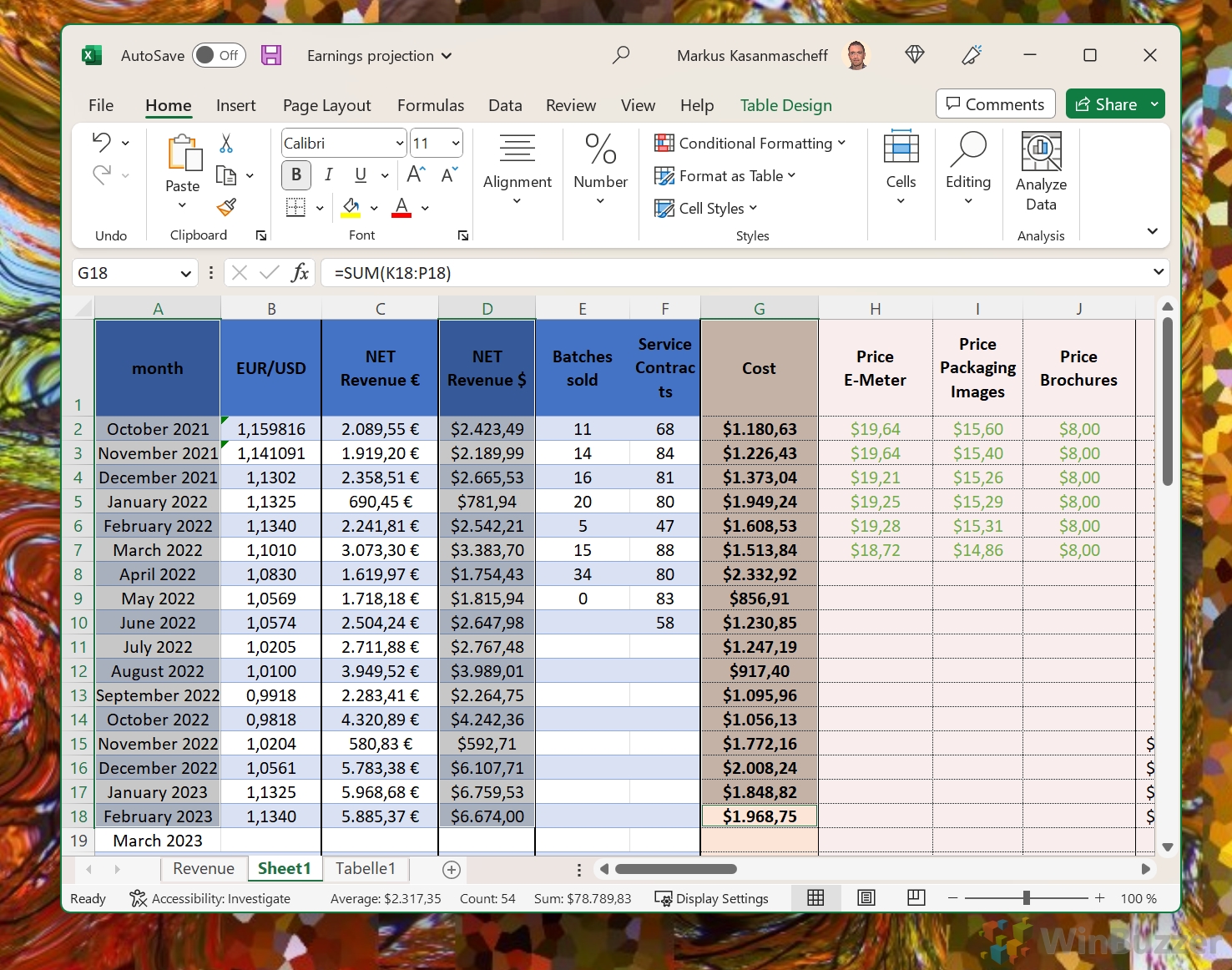
Correlato: Come inserire una casella di controllo in Excel
Una casella di controllo è un semplice controllo che sono sicuro tutti avranno incontrato online, spesso come parte di una finestra di dialogo sui cookie o dove indicherai un sito per ricordare che hai effettuato l’accesso. Le caselle di controllo in Excel sono più o meno la stessa cosa, ma potresti non essere consapevole di quanto possano essere utili. Nell’altra nostra guida, ti mostriamo come aggiungere caselle di controllo in Excel, dimostriamo come funzionano come parte di un foglio di calcolo e mostriamo come possono essere utilizzate per creare un elenco di cose da fare.
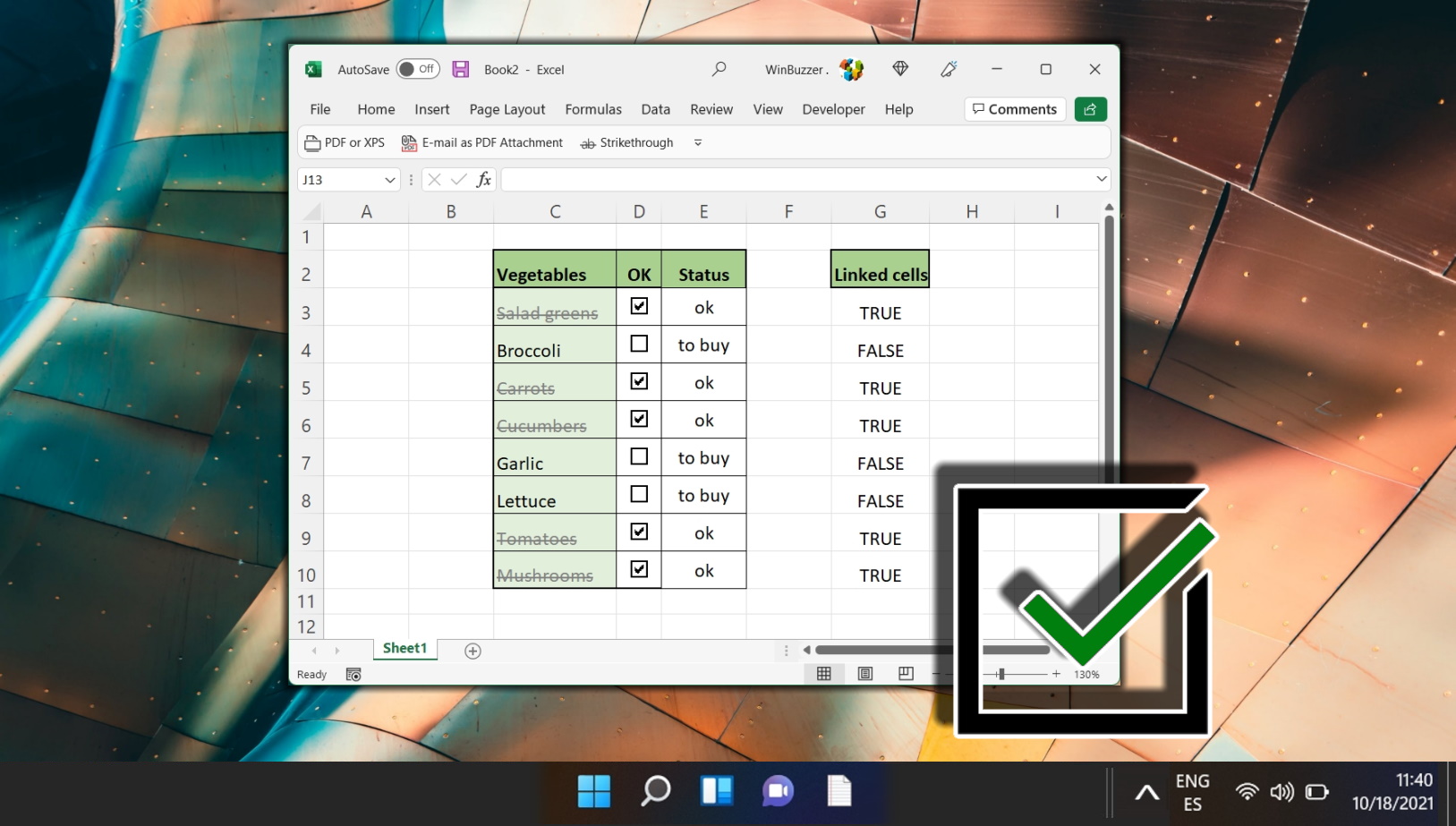
Correlato: Come calcolare la radice quadrata in Excel
Sebbene Excel sia comunemente utilizzato per eseguire semplici addizioni e moltiplicazioni, ha tutte le funzionalità di una calcolatrice e altro ancora. Nell’altra nostra guida, ti mostriamo come trovare la radice quadrata di un numero in Excel utilizzando tre formule separate.
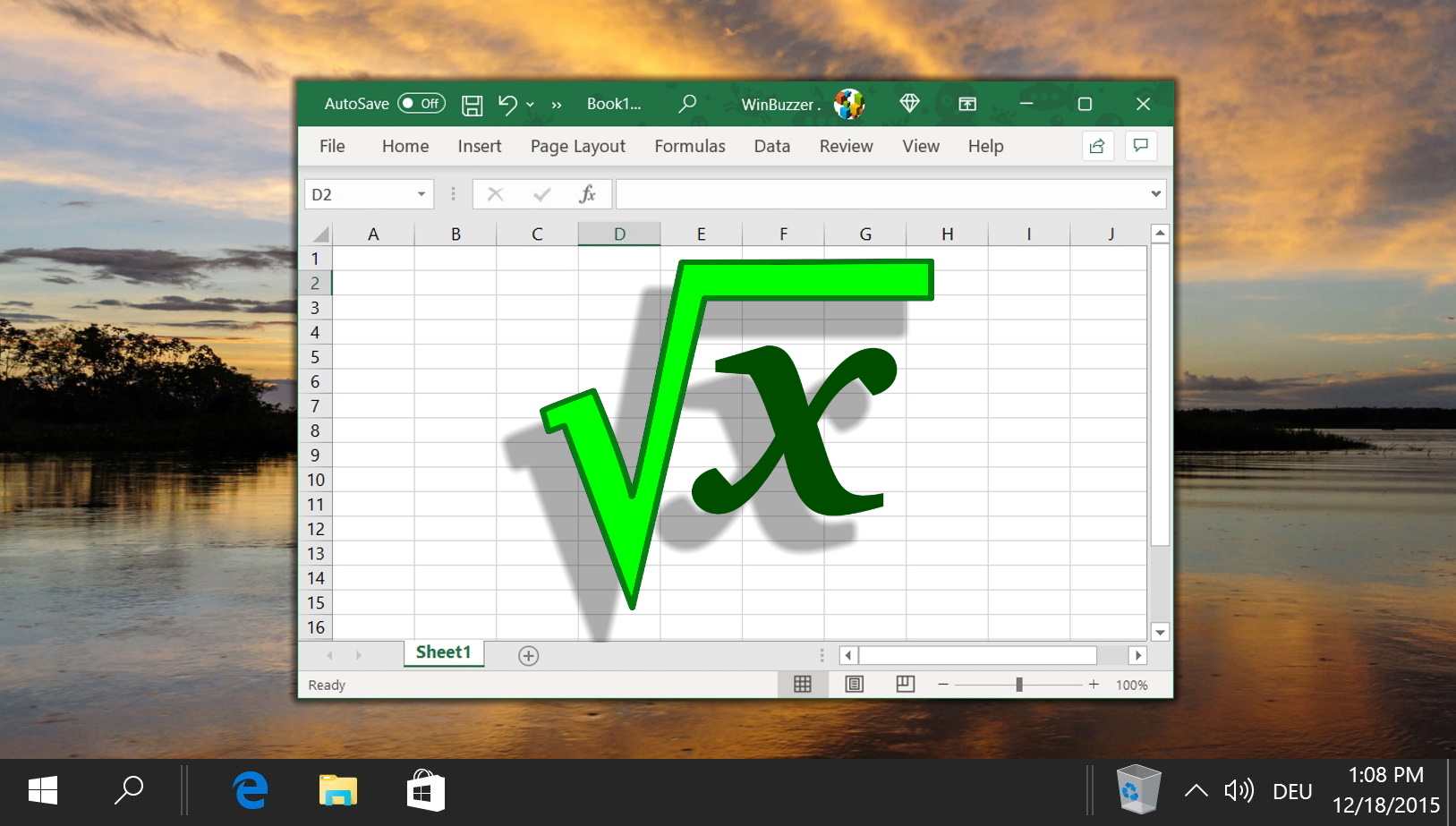
Correlato: Come calcolare la variazione percentuale tra due numeri in Excel
Può essere utile in molte situazioni visualizzare la differenza tra due numeri in percentuale. Ciò aiuta a introdurre la modifica in un formato più comprensibile per il lettore medio. Nell’altra nostra guida, ti mostriamo come calcolare la variazione percentuale in Excel utilizzando una formula di variazione percentuale e alcuni pratici strumenti di formattazione.